使用自适应广角滤镜校正由于使用广角镜头而造成的镜头扭曲。你可以快速拉直在全景图或采用鱼眼镜头和广角镜头拍摄的照片中看起来弯曲的线条。例如,建筑物在使用广角镜头拍摄时会看起来向内倾斜。
滤镜可以检测相机和镜头型号,并使用镜头特性拉直图像。你可以添加多个约束,以指示图片的不同部分中的直线,消除扭曲。

执行“滤镜-自适应广角”命令,打开“自适应广角”对话框,如下图所示。
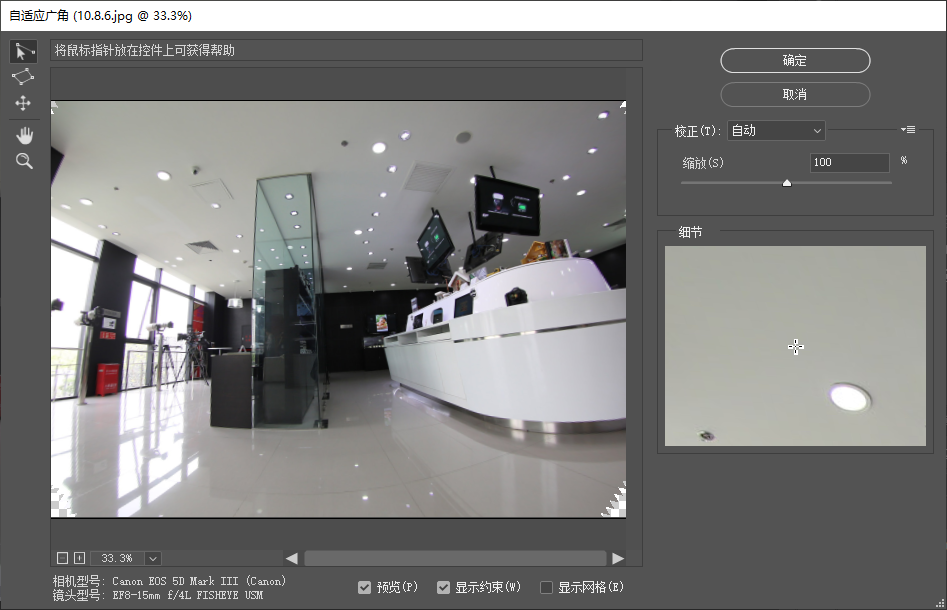
对话框左下角会显示拍摄此照片所使用的相机和镜头型号,可以看到,这是用鱼眼镜头(FE8-15mm/F4L)拍摄的照片。
Photoshop会自动对照片进行简单的校正,不过效果还不完美,需要手动调整。
选择约束工具,将光标放在出现弯曲的展柜上,单击鼠标,然后向下方拖动,拖出一条绿色的约束线,如下图所示。
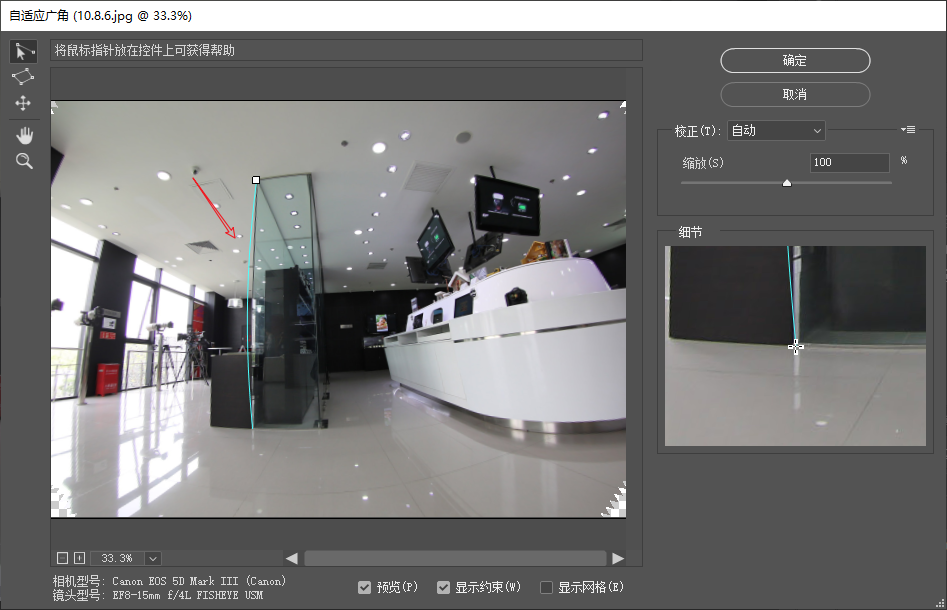
放开鼠标后,即可将弯曲的图像拉直,如下图所示。
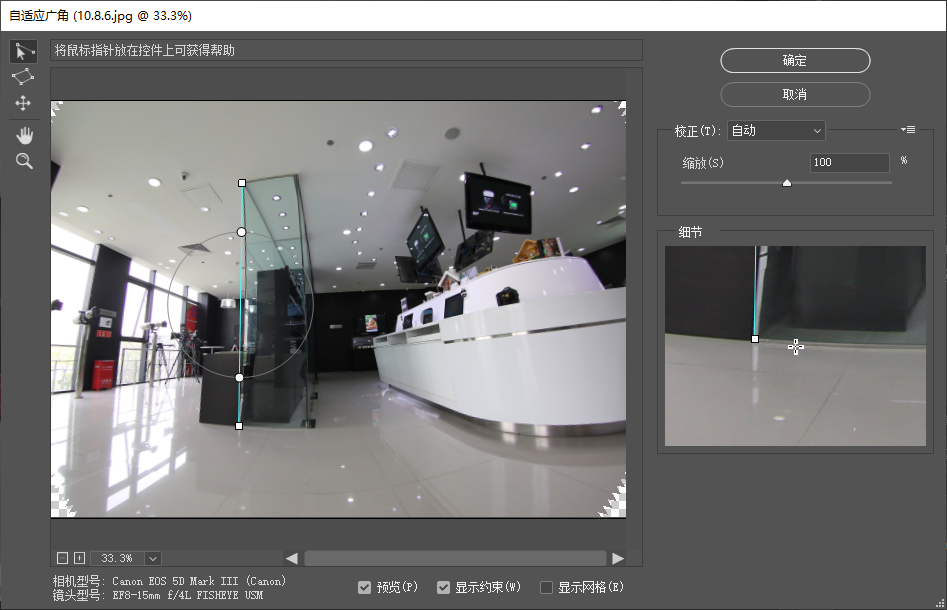
采用同样方法,在几处弯曲比较明显的地方创建约束线,将图像完全校正过来,如下图所示。
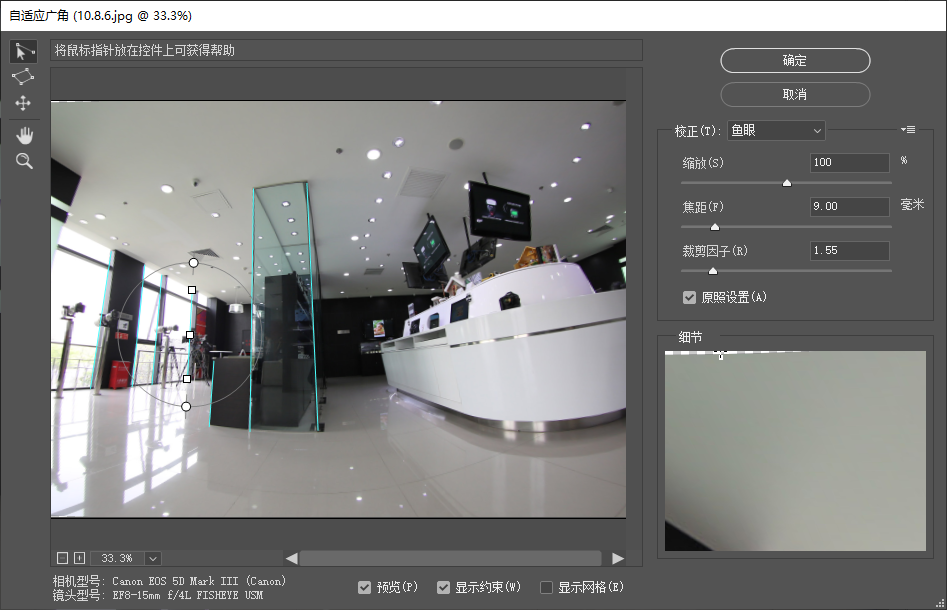
单击“确定”按钮关闭对话框。最后,用裁剪工具将空白部分裁掉,如下图所示。

“自适应广角”滤镜工具参数解析
● 约束工具:单击图像或拖拽端点,可以添加或编辑约束线。按住Shift键单击可添加水平/垂直约束线,按住Alt键单击可删除约束线。要定义现有线条的方向,请右键单击图像中的约束线,然后从弹出菜单中选取方向。
● 多边形约束工具:单击图像或拖拽点,可以添加或编辑多边形约束线。按住Alt键单击可删除约束线。
● 移动工具:可以移动对话框中的图像。
● 抓手工具:单击放大窗口的显示比例后,可以用该工具移动画面。
● 缩放工具:单击可放大窗口的显示比例,按住 Alt 键单击则缩小显示比例。
● 校正:在该选项的下拉列表中可以选择校正类型。
“鱼眼”可校正由鱼眼镜头所引起的极度弯度。
“透视”可校正由视角和相机斜角所引起的会聚线;
“自动”根据Exif元数据的镜头信息可自动地进行校正;
“完整球面”可校正360度全景图,全景图的长宽比必须为 2:1。
● 缩放:校正图像后,可通过该选项缩放图像,以填满空缺。
● 焦距:用来指定镜头的焦距。如果在照片中检测到镜头信息,会自动填写此值。
● 裁剪因子:用来确定如何裁剪最终图像。该值与“缩放”配合使用以补偿应用滤镜时出现的空白区域。
● 原照设置:勾选该项,可以使用镜头配置文件中定义的值。如果没有找到镜头信息,则禁用此选项。
● 细节:该选项中会实时显示光标下方图像的细节(比例为100%)。使用约束工具和多边形约束工具时,可通过观察该图像来准确定位约束点。
● 显示约束/显示网格:显示约束线和网格。


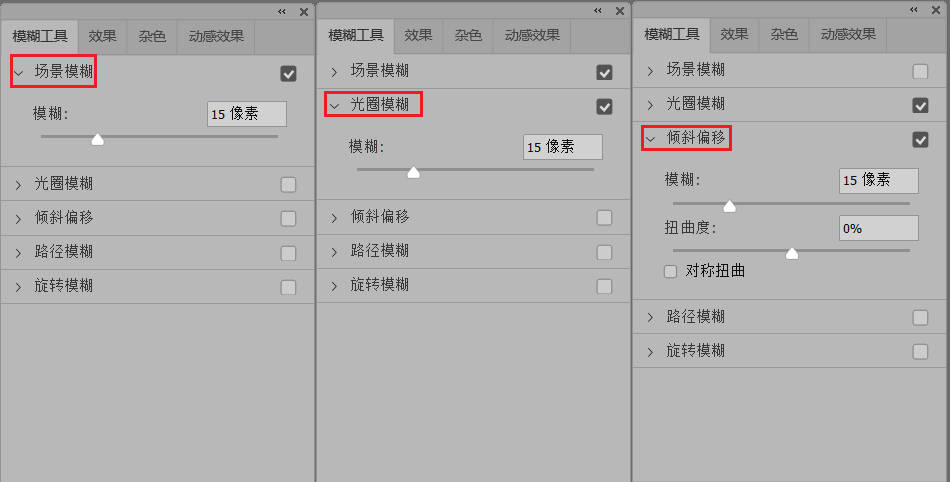


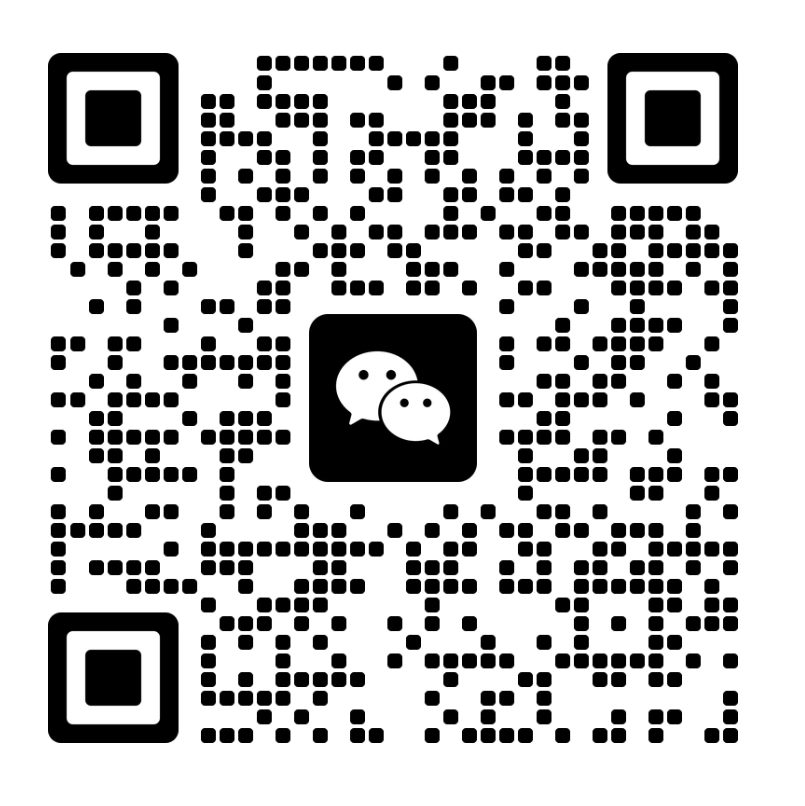
还没有评论,来说两句吧...